विज्ञापन
आपके फोन पर सूचनाएं विशेष रूप से तुच्छ ऐप्स के लिए एक दर्द हो सकती हैं। सूचनाओं को ब्लॉक करना एक अच्छा विचार है, विशेषकर काम पर। अध्ययन में पाया गया है कि सूचनाएं आपकी एकाग्रता को बर्बाद करती हैं, भले ही वह छोटी बीप ही क्यों न हो। वास्तव में, यह आपके फोन का उपयोग करने के रूप में विघटनकारी है।
यहां बताया गया है कि एंड्रॉइड पर सूचनाओं को पूरी तरह से कैसे बंद किया जाए, या चुनिंदा ऐप्स के लिए सूचनाएं बंद करें। ध्यान दें कि ये चरण स्टॉक एंड्रॉइड 8 ओरेओ वाले फोन पर आधारित हैं। आपके डिवाइस और Android संस्करण के आधार पर मेनू और निर्देश थोड़े भिन्न हो सकते हैं।
एंड्रॉइड पर सूचनाएं कैसे बंद करें
एंड्रॉइड में सूचनाओं को बंद करने के लिए एक अंतर्निहित विकल्प होता है, या केवल कुछ संपर्कों को कॉल या टेक्स्ट की अनुमति देता है। इसे Do Not Disturb कहा जाता है, और आप इसे सेटिंग में पा सकते हैं। हम यह देखेंगे कि इसे कैसे स्विच किया जाए और डू नॉट डिस्टर्ब सेटिंग्स को कस्टमाइज़ करें।
विशिष्ट एप्लिकेशन से सूचनाओं को ब्लॉक करने के विकल्प भी हैं। आप यह सब बिना थर्ड पार्टी ऐप के कर सकते हैं।
इससे पहले कि आप गोता लगाएँ, याद रखें कि कुछ सूचनाएं महत्वपूर्ण और आवश्यक हैं। इस प्रकार, आप संभवतः सभी सूचनाओं को बंद नहीं करना चाहते हैं। लेकिन जब आपको एक महत्वपूर्ण पाठ देखने की आवश्यकता होती है, तो आपको शायद यह जानने की ज़रूरत नहीं है कि अमेज़न पर आज रसोई की वस्तुओं की बिक्री होती है। इसके अलावा, सूचनाओं को अक्षम कर सकते हैं
अपनी रचनात्मक ऊर्जा को बहाल करने में मदद करें प्रौद्योगिकी का उपयोग करके अपनी रचनात्मक ऊर्जा को बहाल करने के 10 तरीकेयदि आप एक मानसिक या रचनात्मक ब्लॉक से पीड़ित हैं, तो ये टिप्स आपको तकनीक की मदद से अपनी रचनात्मक ऊर्जा को बहाल करने में मदद करेंगे। अधिक पढ़ें .अवांछित सूचनाओं को रोकने और अपना ध्यान पुनः प्राप्त करने के लिए इन उपकरणों का उपयोग करें।
Android पर Do Not Disturb को कैसे एक्टिवेट करें


एंड्रॉइड पर डू नॉट डिस्टर्ब को सक्रिय करने और सूचनाओं को बंद करने का सबसे अच्छा तरीका पुल-डाउन क्विक सेटिंग्स मेनू के माध्यम से है:
- अपने फ़ोन पर शीर्ष बार को नीचे खींचें, और इसे दिखाने के लिए एक बार और नीचे खींचें शीग्र सेटिंग्स मेन्यू। आप इस मेनू पर दाईं ओर कूदने के लिए दो उंगलियों का उपयोग करके एक बार नीचे भी खींच सकते हैं।
- खोजें और टैप करें परेशान न करें.
- आपके पास तीन विकल्प हैं:
- कुल मौन: सभी ध्वनियों और कंपन को अवरुद्ध करता है।
- केवल अलार्म: अलार्म को छोड़कर सब कुछ ब्लॉक।
- केवल प्राथमिकता: अलार्म, रिमाइंडर, ईवेंट और महत्वपूर्ण कॉलर्स को छोड़कर सब कुछ ब्लॉक करता है। आप इस विकल्प को अनुकूलित कर सकते हैं, जिसकी हम अगले भाग में जाँच करेंगे।
- आपके द्वारा चुने गए मोड के तहत, सेट करें कि आप कब तक सक्रिय नहीं करना चाहते हैं। इसे एक घंटे या उससे अधिक समय के लिए टाइमर पर सेट करें, या जब तक आप इसे मैन्युअल रूप से स्विच नहीं करते।
Android पर Do Not Disturb को कस्टमाइज़ कैसे करें

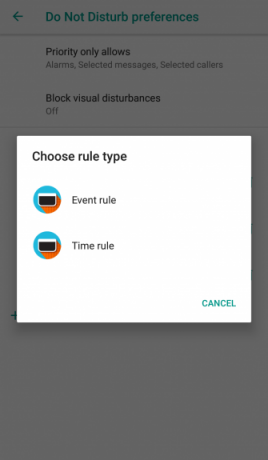

Android आपको सेटिंग मेनू के माध्यम से Do Not Disturb वरीयताओं को अनुकूलित करने देता है। आप कैलेंडर घटनाओं या घड़ी के समय के आधार पर स्वचालित रूप से चालू करने के लिए भी इसे सेट कर सकते हैं। इसे बदलने के लिए:
- के लिए जाओ समायोजन > ध्वनि > वरीयताओं को परेशान न करें.
- के लिए टेप करे प्राथमिकता केवल अनुमति देता है. यहां, जैसे ही आप फिट दिखें, टॉगल स्विच करें। आप अनुस्मारक और घटनाओं को बंद कर सकते हैं और चुन सकते हैं कि कौन आपको कॉल या संदेश दे सकता है: कोई नहीं, किसी को, सम्पर्क मात्र, या केवल तारांकित संपर्क.
- अगला, देखो दृश्य गड़बड़ी को ब्लॉक करें. यहां, आप स्क्रीन पर दिखाई देने वाली सूचनाओं को रोकने के लिए चुन सकते हैं या सूचनाओं को स्क्रीन को चालू करने से रोक सकते हैं।
- अंत में, के लिए सिर स्वचालित नियम > अधिक जोड़ें > घटना / समय नियम और एक नया नियम स्थापित किया। यहां, आप अपने कैलेंडर या कुछ निश्चित समय या दिन के आधार पर सक्रिय करने के लिए Do Not Disturb सेट कर सकते हैं। आप एक ही तीन मोड से चुन सकते हैं: केवल प्राथमिकता, केवल अलार्म, या कुल मौन.
एंड्रॉइड में किसी भी ऐप से सूचनाएं कैसे बंद करें
आपके द्वारा चलाए जा रहे Android के संस्करण के आधार पर, किसी विशेष ऐप से सूचनाओं को आसानी से रोकने के दो तरीके हैं।
सबसे पहले, आप सूचनाओं को अनुकूलित करने के लिए सेटिंग्स के माध्यम से जा सकते हैं। यह विधि एंड्रॉइड 10 के माध्यम से एंड्रॉइड 5 लॉलीपॉप से सब कुछ पर काम करती है।

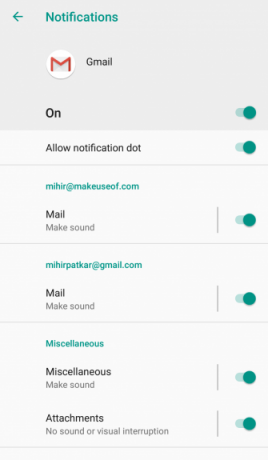
- के लिए जाओ समायोजन > ऐप्स और सूचनाएं > सूचनाएं > एप्लिकेशन सूचनाएं.
- यहां, आप अपने Android डिवाइस पर इंस्टॉल किए गए सभी ऐप्स की एक सूची देखेंगे। जिस भी ऐप के नोटिफिकेशन को आप कस्टमाइज़ करना चाहते हैं उसे स्क्रॉल और टैप करें।
- आगे सभी प्रकार के नोटिफिकेशन की एक सूची जो ऐप भेज सकती है दिखाई देगी। इच्छानुसार प्रत्येक प्रकार की अधिसूचना को चालू या बंद करें।
- बेहतर नियंत्रण के लिए, एक अधिसूचना प्रकार टैप करें और आप इसकी ध्वनि, कंपन और अन्य सेटिंग्स बदल सकते हैं। आप उस ऐप से सभी सूचनाओं को ब्लॉक करने के लिए मुख्य स्विच को भी चालू कर सकते हैं।
- कुछ ऐप्स की ऐप सेटिंग में अतिरिक्त सूचनाएं होती हैं। यह द्वारा इंगित किया गया है ऐप में अतिरिक्त सेटिंग्स बटन। एप्लिकेशन की सेटिंग तक पहुंचने के लिए इसे टैप करें, और आगे के नोटिफिकेशन को कस्टमाइज़ करें। जाहिर है, जो आप देखते हैं वह ऐप पर निर्भर करता है।

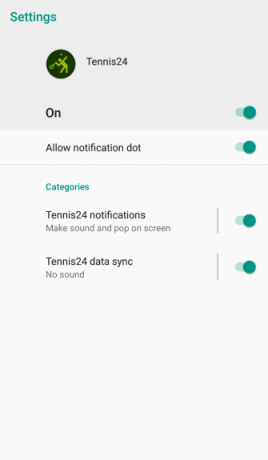

दूसरा, जब आप सूचना भेजते हैं, तो आप किसी ऐप की सूचना सेटिंग बदल सकते हैं। ऊपर की तरह, यह एंड्रॉइड 10 के माध्यम से एंड्रॉइड 5 लॉलीपॉप पर काम करता है:
- जब आप कोई सूचना देखते हैं, तो उस पर लंबे समय तक प्रेस करें या सेटिंग्स कोग आइकन और एक घड़ी आइकन प्रकट करने के लिए इसे दोनों तरफ थोड़ा स्वाइप करें।
- सीधे उस ऐप में ले जाने के लिए सेटिंग्स कोग आइकन पर टैप करें एप्लिकेशन सूचनाएं मेन्यू।
- यहां से, पहली विधि से चरण 3 और 4 का पालन करें।
ध्यान दें: आपके द्वारा प्रकट किया गया घड़ी आइकन एक स्नूज़ बटन है। यह सूचनाओं को बंद या अक्षम नहीं करता है। इसके बजाय, यह आपको उस ऐप से कुछ समय के लिए अस्थायी रूप से सूचनाओं को रोकने की सुविधा देता है।
एंड्रॉइड 4.1 जेली बीन पर 4.4 किटकैट पर सूचनाएं कैसे बंद करें
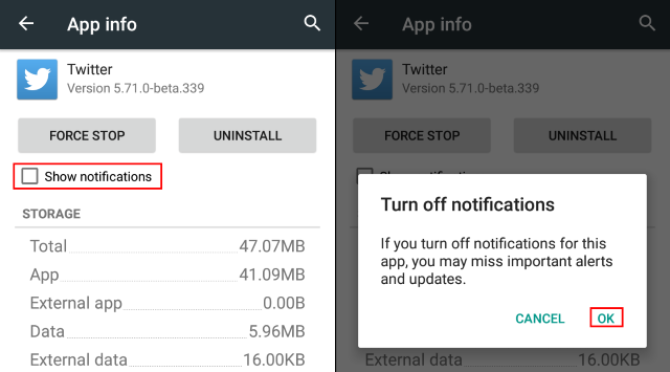
यदि आपके पास एक पुराना Android फ़ोन है जो लॉलीपॉप नहीं चला सकता है, तो चिंता न करें। जब तक आप Android 4.1 जेली बीन या नए चला रहे हैं, तब तक आप बहुत अधिक उपद्रव के बिना अपने डिवाइस पर सूचनाएं ब्लॉक कर सकते हैं:
- के लिए जाओ समायोजन > ऐप्स.
- उस ऐप पर टैप करें जिसके लिए आप अवांछित सूचनाओं को रोकना चाहते हैं।
- के लिए बॉक्स को अनचेक करें सूचनाएं दिखाएं.
एंड्रॉइड 4.0 आइसक्रीम सैंडविच या पुराने पर सूचनाएं कैसे बंद करें
दुर्भाग्य से, एंड्रॉइड के विरासत संस्करणों में एक ऐप से सूचनाओं को अक्षम करने का कोई तरीका नहीं है। यदि आपके पास एक बहुत पुराना उपकरण है, तो आपको अपने फ़ोन को अपग्रेड करने की आवश्यकता होगी या नहीं एक कस्टम Android ROM स्थापित करें अपने Android डिवाइस पर एक कस्टम रॉम कैसे स्थापित करेंअपने Android फोन या टैबलेट को पुनर्जीवित करने के लिए तैयार हैं? एक कस्टम रॉम को स्थापित करना सबसे अच्छा तरीका है - इसे और भी बेहतर प्रदर्शन और सुविधाओं के साथ शक्ति प्रदान करना। अधिक पढ़ें इस कार्यक्षमता को प्राप्त करने के लिए।
एंड्रॉइड पर लॉक स्क्रीन सूचनाएं कैसे बंद करें

यह सुनिश्चित करने के लिए कि आपकी लॉक स्क्रीन Android में कोई सूचना न दिखाए, निम्नलिखित कार्य करें:
- के लिए जाओ समायोजन > ऐप्स और सूचनाएं > सूचनाएं.
- नल टोटी लॉक स्क्रीन पर और चुनें सभी पर सूचनाएं न दिखाएं.
- यदि आप इसके बजाय, आप चुन सकते हैं संवेदनशील अधिसूचना सामग्री छिपाएँ. उदाहरण के लिए, यह आपको बताएगा कि आपके पास एक नया पाठ संदेश है, लेकिन यह नहीं दिखाएगा कि यह कौन है या संदेश क्या कहता है।
अस्वीकृत सूचनाएँ कैसे पुनर्प्राप्त करें


यदि आपने गलती से सभी अधिसूचनाओं को मंजूरी दे दी है, या एक महत्वपूर्ण आइटम याद किया है, तो आप इसे वापस पा सकते हैं। एंड्रॉइड आपको एक सरल विजेट का उपयोग करके इसे पूरा करने देता है जो आपके संपूर्ण सूचना इतिहास को दिखाता है:
- ऊपर लाने के लिए अपने होम स्क्रीन पर कहीं भी टैप करें और दबाए रखें विजेट संवाद।
- नल टोटी छोटा रास्ता > सेटिंग्स शॉर्टकट > अधिसूचना लॉग. Android के कुछ संस्करणों पर, आपको चयन करना पड़ सकता है समायोजन विजेट पहले।
- आप एक नया देखेंगे अधिसूचना लॉग अपने होम स्क्रीन पर आइकन। अपना संपूर्ण सूचना इतिहास लाने के लिए इसे टैप करें।
- इस सूची में किसी भी ऐप को टैप करें, और आपको इसकी सेटिंग प्रविष्टि में ले जाया जाएगा।
जब आप चयन सूचनाएं अक्षम नहीं कर सकते

दुर्भाग्य से, आप किन सूचनाओं को अक्षम और अक्षम कर सकते हैं, यह ऐप पर निर्भर करता है। जबसे Android 8 Oreo ने नोटिफिकेशन चैनल पेश किए एंड्रॉइड 8.0 ओरेओ में अधिसूचना का उपयोग करने के सभी नए तरीकेएंड्रॉइड 8.0 ओरेओ के नोटिफिकेशन चैनल यह सुनिश्चित करने के लिए एक शक्तिशाली नया तरीका है कि आपका फोन केवल आपको प्राथमिकता की जानकारी देता है। यहां ओरेओ में सूचनाएं बदलने के तरीके पर सब कुछ है। अधिक पढ़ें , अधिकांश ऐप ने विभिन्न प्रकार के अलर्ट के लिए कस्टम अधिसूचना विकल्पों का समर्थन करने के लिए अपडेट किया है। हालांकि, कुछ के पास अभी भी ऑल-ऑल-नथिंग ऑप्शन है।
यदि आप अपने इच्छित अधिसूचना विकल्पों को नहीं देखते हैं, तो यह डेवलपर तक पहुंचने और ऐप में इस कार्यक्षमता को जोड़ने के लिए कहने के लायक हो सकता है।
Android सूचनाओं के साथ अधिक करें
आप कष्टप्रद सूचनाओं को बंद कर सकते हैं जो आपको चौंका देती हैं, साथ ही Android सूचनाओं को अधिक कुशल बनाने के लिए इन उपयोगिताओं का उपयोग करती हैं। विभिन्न अधिसूचना चैनलों के लिए कस्टम रिंगटोन और अलर्ट सेट करके, आप उन्हें पहले से बेहतर बना सकते हैं।
यदि आप जानते हैं कि उनके साथ क्या करना है, तो सूचनाएँ बहुत बढ़िया हैं। अंतर्निहित सुविधाओं के अलावा, आपको स्मार्ट उत्तर और त्वरित शॉर्टकट जैसे कुछ और करने के लिए तृतीय-पक्ष एप्लिकेशन हैं। यहाँ कुछ है ऐप्स और ट्रिक्स आपके एंड्रॉइड नोटिफिकेशन को मास्टर करने के लिए इन 11 ऐप्स और ट्रिक्स के साथ अपने Android नोटिफिकेशन को मास्टर करेंAndroid पर अपनी सूचनाओं का नियंत्रण रखें। हम आपको बताते हैं कि सूचनाओं को चुप कैसे करें, बाद में उनकी समीक्षा करें, और बहुत कुछ। अधिक पढ़ें .
मिहिर पाटकर प्रौद्योगिकी और उत्पादकता पर लिखते हैं, जब वह री-रन नहीं देखता है।